ブラウザーでブックを使う場合、表示するデータはネイティブまたは外部のどちらかの形式をとります。 ネイティブ データはブックに直接保存され、外部データ接続を必要としません。 外部データは、サーバーなどの別の場所に保存され、外部データベースへの接続を必要とします。
外部データの更新プロセス
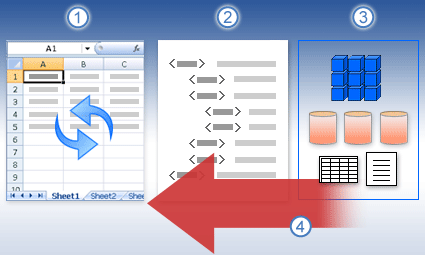
1. だれかが、最新のデータを取得するために、更新操作を開始します。
2. ブックで使用される外部データ ソースに接続されます。
3. 多くのブックには、 SQL Server Analysis Services 内のキューブ、 SQL Serverに格納されているテーブル、OData データ フィードを介して使用可能なデータなど、複数のデータ ソースへの接続が含まれています。
4. データ接続と環境の構成に応じて、ブックが更新されて最新のデータが表示されます。
重要: 使用する環境の構成に応じて、ブラウザー ウィンドウに表示されるブックのデータを更新できる場合とできない場合があります。 たとえば、外部データを更新する機能は、データの構成方法に大きく Excel Servicesがあります。 詳細については、管理者に問い SharePoint してください。
表示モードと編集モードでのデータ更新
ブックをブラウザー ウィンドウで表示している場合にデータを更新するには、通常、表示モードまたは編集モードで更新します。
|
表示モード 表示モードでブックを更新すると、ブックに表示されているデータが更新されます。 この更新は、ブラウザー ウィンドウでも、読み取り専用 (編集不可) モードの Excel でも実行できます。 この場合、ブックは変更済みファイルとして管理されません。 つまり、ブックが格納されている場所では、ユーザーの資格情報が、ブックを編集したユーザーとして表示されません。 |
編集モード 編集モードでブックを更新すると、ブックが編集用として表示されます (ブラウザー ウィンドウでも Excel でも同様)。 ブックは、変更済みファイルとして管理されます。 つまり、ユーザーの資格情報が、ブックを最近編集したユーザーとして表示されます。 ブックを編集し、データを更新すると、データ更新が行われた後に変更内容が自動的に保存されます。 ブックを表示する権限を持つユーザーには、ブックが保存されるとすぐに変更内容が表示されます。 |
Excel でのデータ更新オプションの定義
ブックの外部データ接続を定義するには、Excel を使う必要があります。 ブラウザー ウィンドウにブックを表示した状態で設定を定義することはできません。 Excel を使って指定した設定は、SharePoint ライブラリ にブックを公開するときに保持されます。
データの更新オプションを指定するには、Excel で特定のデータ接続の [プロパティ] ボタンを選びます。 次の表に、選択できるさまざまなデータ更新オプションの簡単な説明をまとめました。
|
更新オプション |
説明 |
|---|---|
|
定期的に更新する |
ブックは、指定の時間間隔 (分) でデータの更新を試みます。 |
|
ファイルを開くときにデータを更新する |
ブックを開いたときに自動でデータの更新を試みます。 |
|
すべて更新でこの接続を更新する |
このオプションをオンにすると、ユーザーが [すべて更新] ボタンをクリックすると、データが更新されます。 オフにすると、ユーザーが [すべて更新] ボタンをクリックしても、この接続はデータを更新しません。 これは、 の特定の接続のタイムアウト エラーなど、データ更新エラーを回避する場合に Excel Services。 |
データ更新が失敗した場合
環境の構成方法によっては、データ更新が行われないことがあります。 たとえば、オンプレミス サーバーへの安全な外部データ接続を使う Excel ブックを作成すると、そのデータ接続が Microsoft 365 で機能しない可能性があります。 ブラウザー ウィンドウでデータを更新できない状況に陥ったら、Excel でブックを操作してみてください。
管理者に連絡 SharePoint できます。










